Win8.1系统增加了微软自身的IE浏览器的性能, 不仅在针对触摸屏操作体验上更加优秀, 而且也改善了此前被诟病的一些细节 。 接下来我们来看看Win8.1的IE11浏览器如何通过通过选项卡和窗口执行多任务操作 。
使用选项卡, 你可以在一个浏览窗口中打开多个网站, 因此在这里你可以轻松打开、关闭网站以及在网站间轻松切换 。 选项卡栏可显示你在 Internet Explorer 中已经打开的所有选项卡和窗口 。 你可以用手指从屏幕底部向上轻扫, 或在页面空白处单击鼠标右键, 调出选项卡栏 。
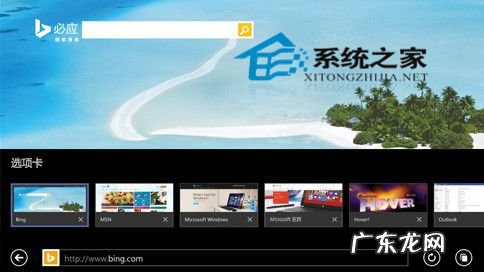
文章插图
打开或切换选项卡
轻触或点击“新建选项卡”按钮可打开一个新选项卡 。 然后, 输入一个网址或关键词, 或者选择你常用或收藏的网站 。
【Win8.1系统下IE11如何进行多任务操作】 当你打开了多个选项卡时, 可通过轻触或点击打开的选项卡进行切换 。 你可以在一个窗口中打开多达100个选项卡 。 通过轻触或点击每个选项卡右下角的“关闭”按钮来关闭选项卡 。
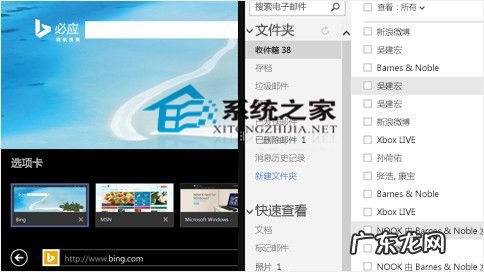
文章插图
实现多窗口浏览
你还可在 Internet Explorer 11 中打开多个窗口, 或并排查看两个窗口 。 要打开新窗口, 请在“开始”屏幕上长按(或右键单击)“Internet Explorer“磁贴, 然后轻触或点击“打开新窗口”按钮 。
你可以在屏幕上并排查看两个窗口 。 打开一个窗口, 轻触或点击窗口顶部向下拖动到左侧或右侧, 再将另一个窗口拖到另一侧即可 。
你还可以将地址栏和选项卡固定到屏幕底部, 以便快速打开网站和进行搜索 。 在超级按钮中, 选择“设置”, 轻触或点击“选项”按钮, 然后在“外观”下, 将“始终显示地址栏和选项卡”设为“启用” 。
从以上基本的浏览器操作体验上来看, Win8.1系统下的IE11有着不错的表现 。 在浏览器上进行多任务操作是一个普遍需求, 而这点在Win8.1的IE11上能得到很好的满足 。
特别声明:本站内容均来自网友提供或互联网,仅供参考,请勿用于商业和其他非法用途。如果侵犯了您的权益请与我们联系,我们将在24小时内删除。
